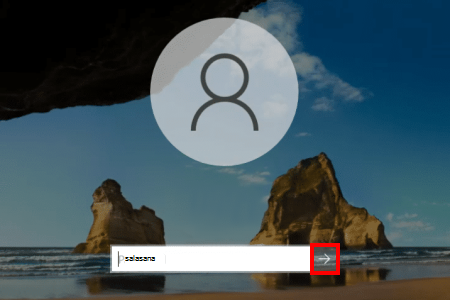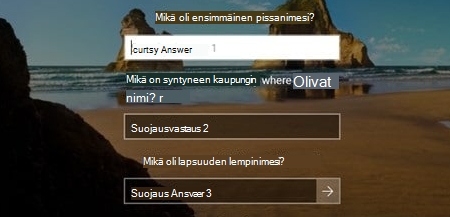Salasanan vaihtaminen tai palauttaminen Windowsissa
Käytetään kohteeseen
Jos kirjaudut sisään Microsoft-tilin salasanalla
Jos olet unohtanut Microsoft-tilisi salasanan ja haluat palauttaa sen, voit valita seuraavat vaihtoehdot:
-
Valitse kirjautumisnäytössä Unohdin salasanani.
-
Valitse kirjautumisnäytössä Kirjautumisasetukset ja valitse sitten Verkkokirjautuminen. Kirjaudu sisään noudattamalla kehotteita ja valitse sitten Unohdin salasanani.
-
Siirry millä tahansa selaimella kohtaan Vaihda salasana.
Voit vaihtaa salasanasi Asetukset-sovelluksella.
-
Asetukset-sovelluksessa Windows-laitteessa, valitse Tilit > Kirjautumisasetukset tai käytä seuraavaa pikanäppäintä:
-
Valitse Salasana > Muuta ja noudata sitten ohjeita. Sinun on annettava vanha salasanasi, jotta voit luoda uuden salasanan.
-
Jos olet unohtanut salasanasi, valitse Unohditko nykyisen salasanani ja vahvista tilisi noudattamalla ohjeita ja luo uusi salasana.
-
Jos kirjaudut sisään PIN-koodilla
Jos olet unohtanut Microsoft-tilisi salasanan, mutta tiedät PIN-koodisi, voit vaihtaa salasanasi Asetukset-sovelluksella.
-
Asetukset-sovelluksessa Windows-laitteessa, valitse Tilit > Kirjautumisasetukset tai käytä seuraavaa pikanäppäintä:
-
Valitse Salasana > Muuta ja noudata sitten ohjeita. Sinun on annettava vanha salasanasi, jotta voit luoda uuden salasanan.
-
Jos olet unohtanut salasanasi, valitse Unohditko nykyisen salasanani ja vahvista tilisi noudattamalla ohjeita ja luo uusi salasana.
-
Jos olet unohtanut salasanasi ja haluat palauttaa sen, voit tehdä sen Windowsin kirjautumisnäytössä. Sinun on lukittava tietokoneesi, kun olet valmis seuraamaan alla olevia ohjeita.
-
Valitse salasanan tekstikentän vieressä oleva nuoli.
-
Valitse OK ja sitten Palauta salasana.
-
Vastaa suojauskysymyksiin, jotka määritit tilin luomisen yhteydessä.
Jos kirjaudut sisään paikallisen tilin salasanalla
Jos olet unohtanut salasanasi ja haluat palauttaa sen, voit tehdä sen Windowsin kirjautumisnäytössä.
-
Valitse salasanan syöttöpainike .
-
Valitse OK ja sitten Palauta salasana.
-
Vastaa suojauskysymyksiin, jotka olet määrittänyt tilin luomisen yhteydessä.
Vihje: Jos olet luonut salasanan alustuslevykkeen, voit valita vaihtoehdon Käytä sen sijaan salasanan alustuslevykettä ja noudattaa ohjeita.
Voit vaihtaa salasanasi Asetukset-sovelluksella.
-
Asetukset-sovelluksessa Windows-laitteessa, valitse Tilit > Kirjautumisasetukset tai käytä seuraavaa pikanäppäintä:
-
Valitse Salasana > Muuta ja noudata sitten ohjeita. Sinun on annettava vanha salasanasi, jotta voit luoda uuden salasanan
-
Jos olet unohtanut salasanasi, valitse Unohdin salasanani ja vahvista tilisi noudattamalla ohjeita ja luo uusi salasana.
-
Vastaa suojauskysymyksiisi.
-
Kirjoita uusi salasana.
-
Jos sinulla on jo järjestelmänvalvojan tilin käyttöoikeus tietokoneessa, voit palauttaa sen paikallisen tilin salasanan, jota yrität käyttää, toimimalla seuraavasti:
-
Avaa Tietokoneen hallinta
-
Laajenna paikalliset käyttäjät ja ryhmät > käyttäjät
-
Napsauta hiiren kakkospainikkeella käyttäjää, jonka salasanan haluat vaihtaa, ja valitse Aseta salasana...
-
Anna uusi salasana ja vahvista se.
Tärkeää: Jos sinulla ei ole järjestelmänvalvojan tiliä salasanan vaihtamiseen, sinun on palautettava Windows-laitteesi oletusasetukset. Lisätietoja on artikkelissa Tietokoneen oletusasetusten palauttaminen.
Tarvitsetko lisätietoja?
Tärkeää: Microsoft-tilit, Windows-käyttöjärjestelmä ja muut Microsoft-tuotteet sisältävät salasanoja tietosi suojaamiseksi. Tässä artikkelissa on joitakin vaihtoehtoja, joiden avulla voit palauttaa salasanasi, jos unohdat sen. Jos nämä asetukset eivät toimi, Microsoft-tuki ei voi auttaa sinua hakemaan tai kiertämään kadonnutta tai unohtunutta salasanaa.
Eikö sisäänkirjautuminen onnistu?
Jos et pysty kirjautumaan sisään Microsoft-tiliisi, useimmat ongelmat voidaan tunnistaa kirjautumisavustajalla.Kirjautumisavustaja
Ota yhteyttä tukeen
Jos tarvitset teknistä tukea, siirry kohtaan Ota yhteyttä Microsoft-tukeen, kirjoita ongelmasi ja valitse Tukipyyntö. Jos tarvitset edelleen apua, valitse Ota yhteyttä tukeen, niin sinut ohjataan parhaaseen tukivaihtoehtoon.
Tärkeää: Tilisi ja sen sisällön suojaamiseksi, tuella ei ole oikeutta lähettää salasanan palautuslinkkejä tai käyttää ja muuttaa tilin tietoja.